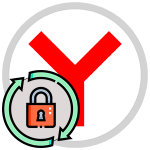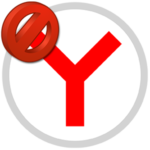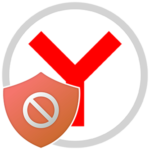Полное отключение обновлений Яндекс.Браузера
Разработчики Яндекс.Браузера регулярно выпускают обновления, которые несут в себе новые функции и возможности, а также закрывают уязвимости. Чтобы пользователи могли получать патчи безопасности максимально быстро, в обозревателе была реализована функция автоматического обновления. Однако это не всем нравится и юзеры ищут способы, как отключить обновления Яндекс Браузер полностью.
Необходимо ли отключать обновления в Яндекс.Браузере полностью
Разработчики не рекомендуют отказываться от обновлений и как-то программно запрещать автоматически загружать новые версии программ. Это касается не только браузеров, но и вообще любого программного обеспечения.
Но в отдельных случаях это может только мешать:
- вы находитесь в роуминге и каждый мегабайт стоит дороже, чем в вашем тарифном пакете;
- у вас слабый сигнал мобильного интернета и процедура обновления может занять продолжительное время;
- новая сборка может кардинально отличаться как внешне, так и по части функциональности.
Преимущества и недостатки отключений
Если вы все таки решили, что вам нужно запретить браузеру обновляться на время или навсегда стоит понимать, что вас ждет в будущем.
Плюсы
- экономия трафика;
- снижение нагрузки на систему;
- сохранение привычного интерфейса.
Минусы
- нет доступа к новым функциям;
- низкая производительность;
- недостаточная конфиденциальность;
- сложность интеграции.
Как отключить обновления Яндекс.Браузера на компьютере
Отключить обновления на персональном компьютере можно несколькими способами. В зависимости от поставленной задачи вы можете выбрать подходящий вариант:
- Запретить обновления пока браузер отключен — файлы обновления не будут загружены на ПК пока вы не включите браузер. Это позволит вам контролировать трафик и нагрузку на систему.
- Полностью запретить автоматическое обновление, но оставить возможность загрузить апдейт вручную.
- Закрыть браузеру доступ к серверам Яндекса так, чтобы даже вручную загрузить обновление было невозможно.

Как отключить обновления Яндекс.Браузер на телефоне
С мобильной версией Яндекс.Браузера ситуация обстоит иначе. Как правило, интернет на телефоне имеет ограничения, что может стать проблемой при запуске очередного обновления. И частые апдейты обозревателя — это означает, что в память смартфона загружается пакет файлов, что грозит переполнением системной памяти и снижением производительности устройства.
Процесс отключения автообновления Яндекс.Браузера для Android устройств и гаджетов, работающих под управлением операционной системой iOS отличаются.
Для Android
Запретить браузеру обновляться в устройствах Андроид можно в приложении Google Play:
- Открываем на телефоне приложение Play Маркет.
- Перед тем как отключить обновление Яндекс Браузера полностью убедитесь, что у вас выполнена авторизация в своей учетной записи Google в Плей Маркете.
- Открываем профиль пользователя, нажав на аватар в правом верхнем углу.
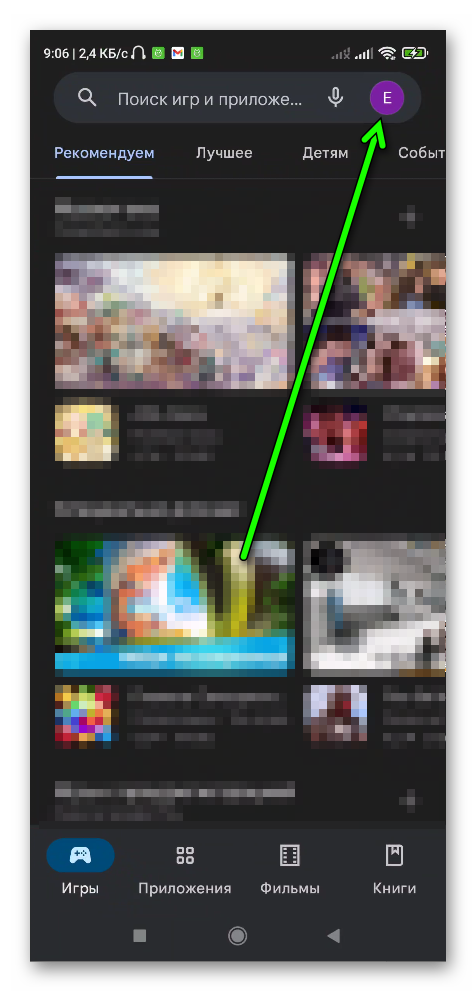
- Дальше переходим в раздел «Управление приложениями и устройством».
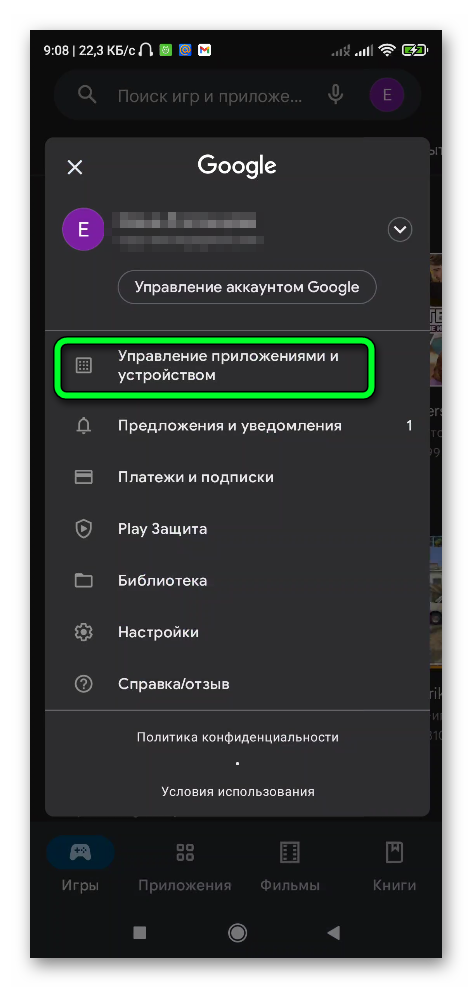
- Переключаемся на вкладку «Управление».
- Находим в списке установленных приложений «Яндекс.Браузер» — переходим на страницу с подробной информацией о приложении.
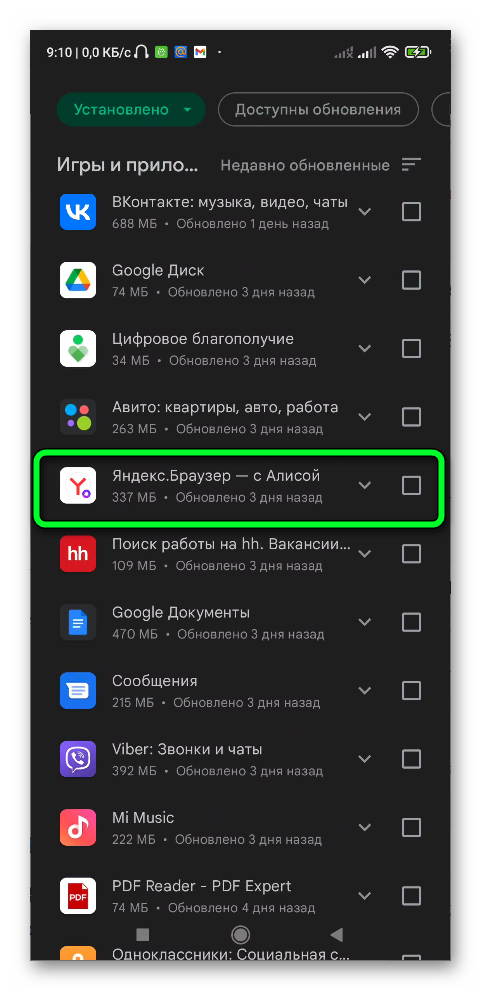
- Нажимаем на кнопку «Меню» (три точки в правом верхнем углу).
- Снимаем галочку с пункта «Автообновление» во всплывающем окне.
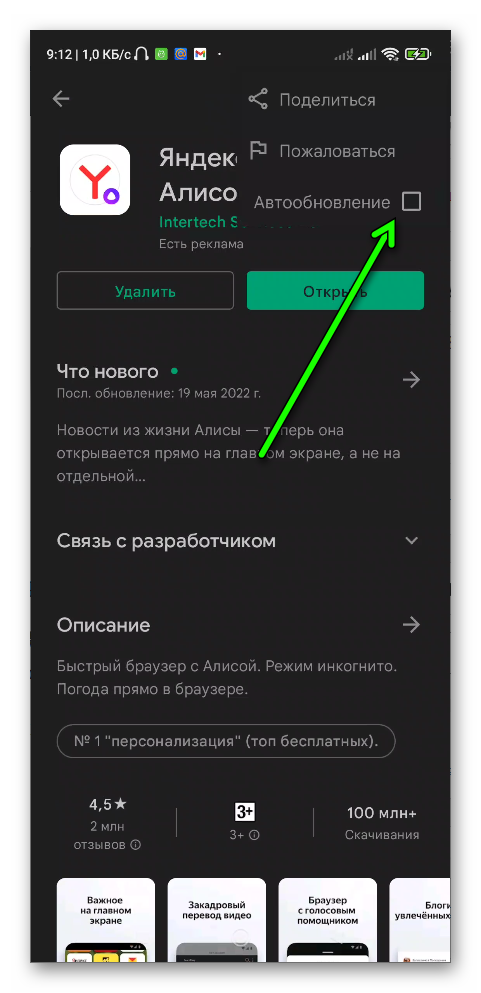
Для iOS
Владельцы гаджетов iOS также просто могут отключить обновление браузера через настройки телефона:
- Открываем «Настройки» смартфона и поисковой строке пишем запрос «Яндекс» или «Yandex».
- Переводим тумблер в строке «Обновление контента» в неактивное состояние.
Ещё один способ, который приведет к тому же результату, но для его выполнения потребуется выполнить несколько больше «шагов».
- Открываем «Настройки» смартфона.
- Находим блок опций «Основные» / «Обновление контента».
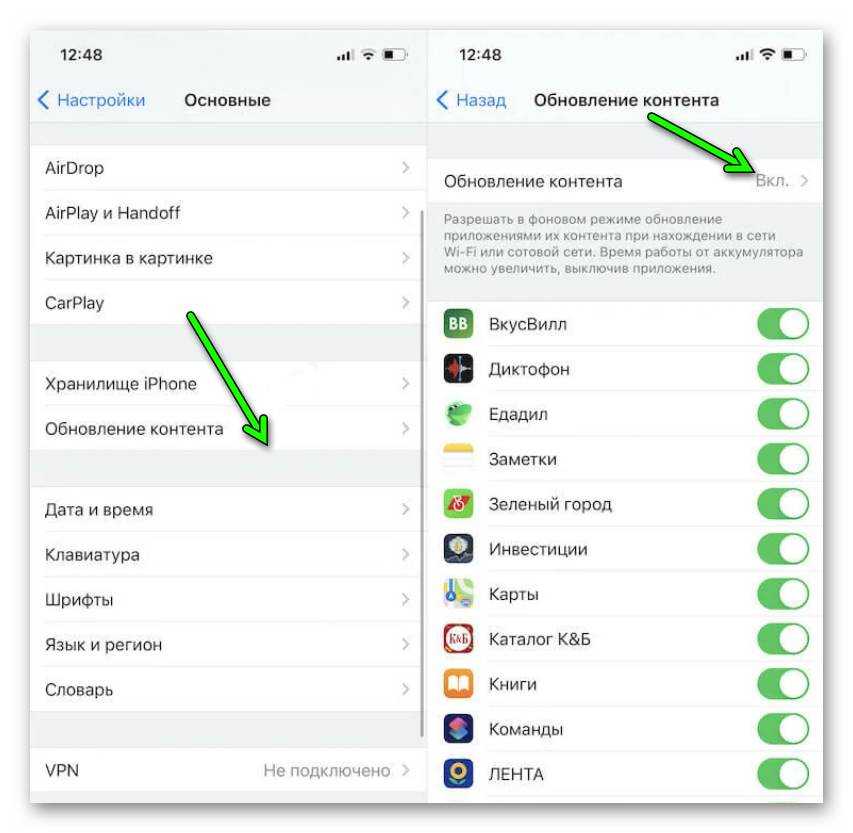
- Находим в списке приложений Яндекс.Браузер.
- Переводим тумблер напротив обозревателя в неактивное положение.
Как отключить системное обновление Яндекс.Браузера
Пользователи Яндекса в Диспетчере задач обнаруживают процесс — yandex browser update service, можно ли отключить его вопрос не стоит. Для этого существует несколько путей. Разберем их подробнее.
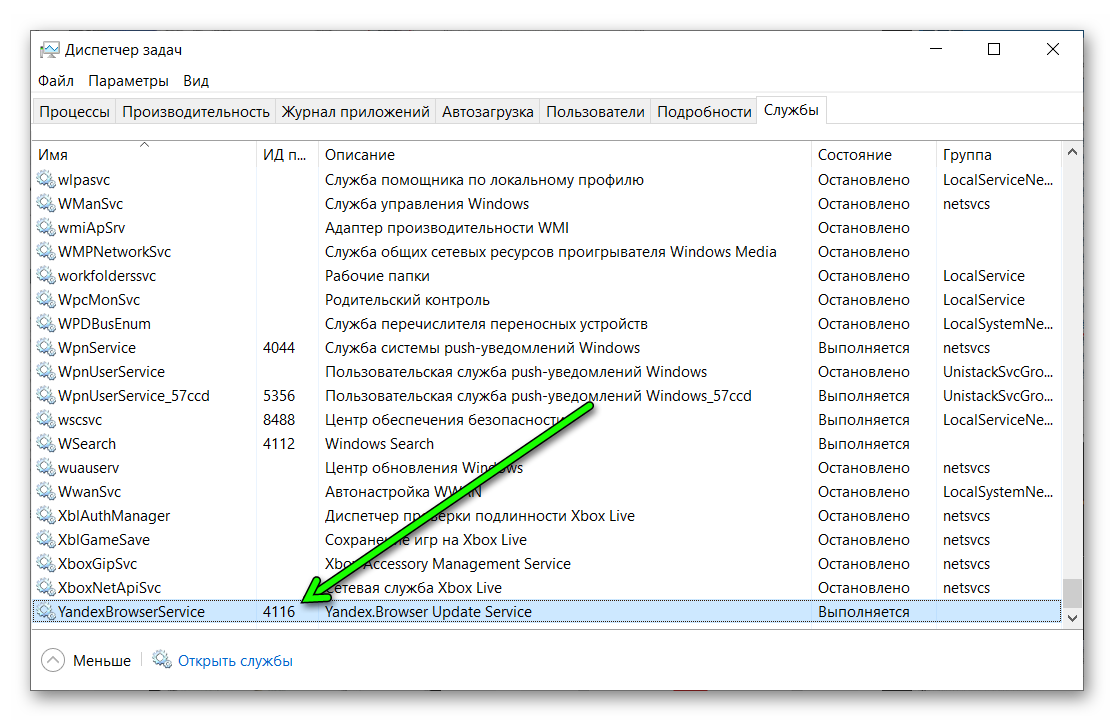
Отключение неактивного веб-обозревателя
Первым разберем способ запрета обновления браузера, когда он не запущен:
- Открываем «Меню» (кнопка в виде трех горизонтальных полос в правом верхнем углу обозревателя) и переходим в «Настройки».
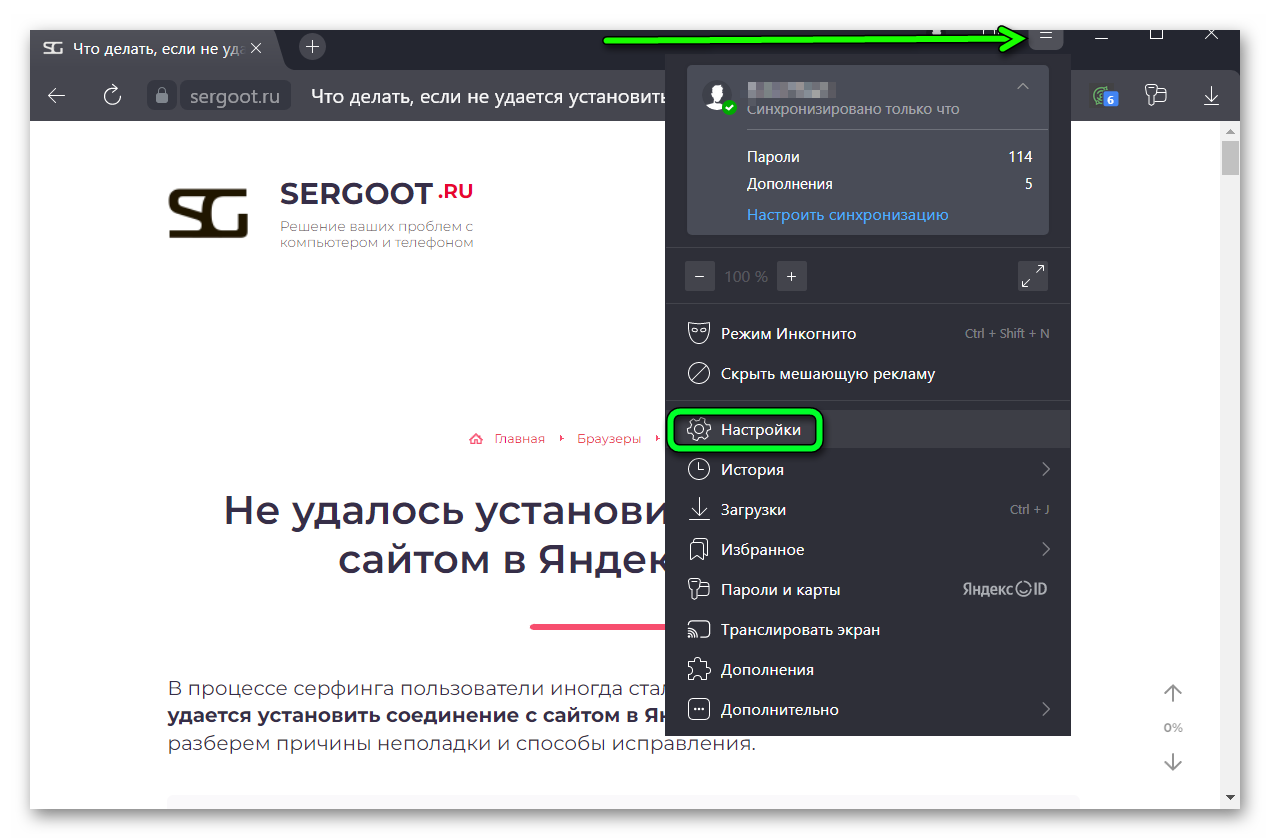
- Переключаемся на вкладку «Системные» и ищем блок опций «Производительность».
- Здесь снимаем галочку с пункта «Обновлять браузер, даже если он не запущен».
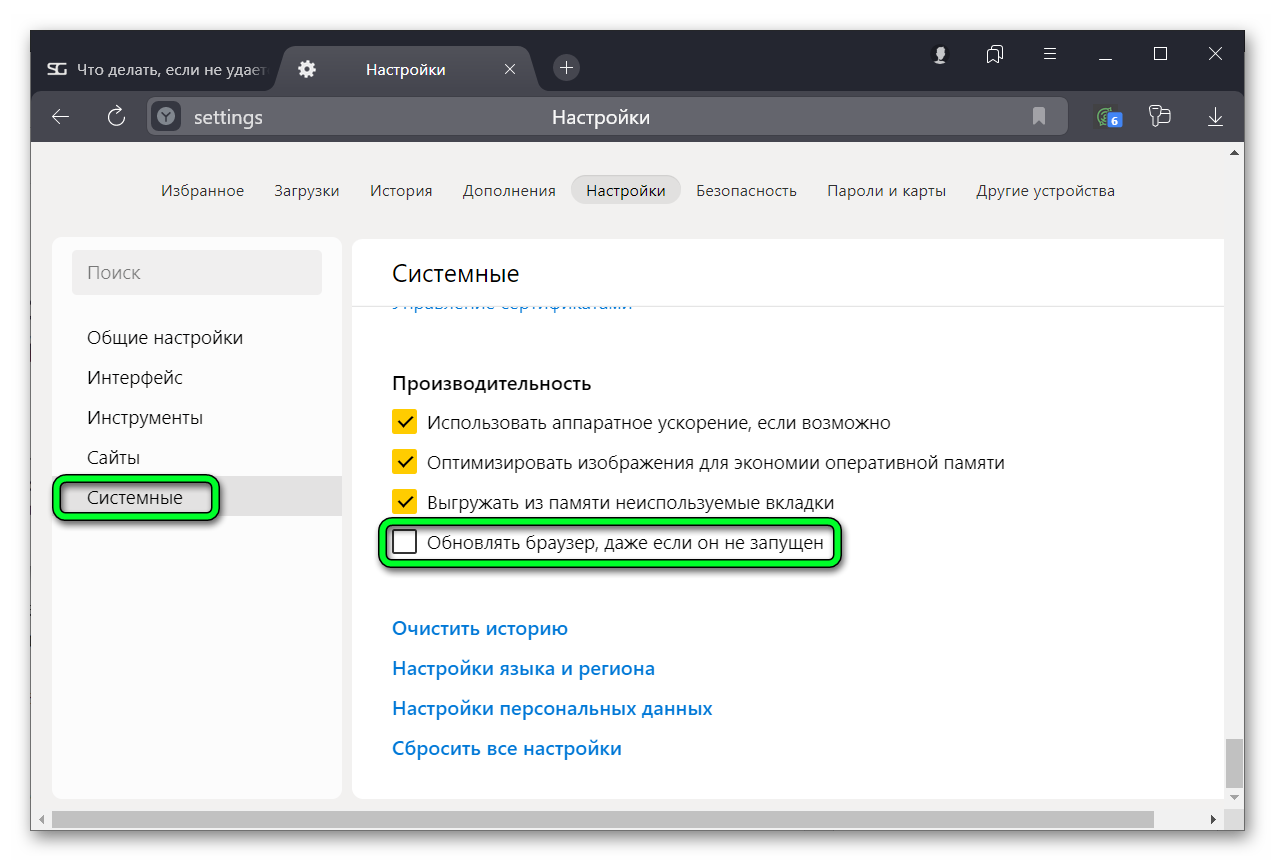
Полностью выключаем обновление
Следующий способ позволяет полностью запретить обновление независимо от состояния:
- Закрываем обозреватель, если он у вас запущен и переходим по пути
C:\Program Files (x86)\Yandex\YandexBrowser. - Внутри видим папки, в названиях которых прописаны номера версий. У вас их может быть одна или несколько — выделяем их с помощью комбинации клавиш
Ctrl +A и удаляем, нажав на клавиатуре на кнопкуDel .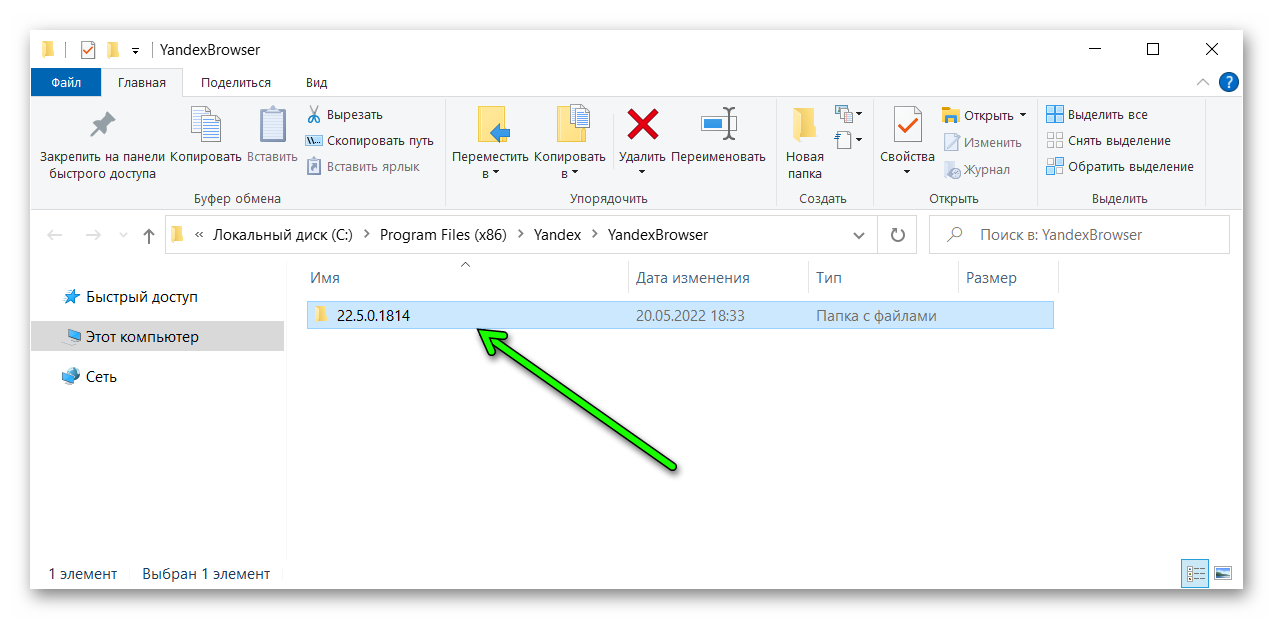
- Дальше идем в папку
C:\Users\Имя ПК\AppData\Local\Yandex\YandexBrowser\Application. - Здесь ищем папку с названием 22.5.0.1814 (номер сборки у вас может отличаться). В этой папке удаляем два файла
service-update.exeиyupdate-exec.exe. Они отвечают за автоматическое обновление обозревателя.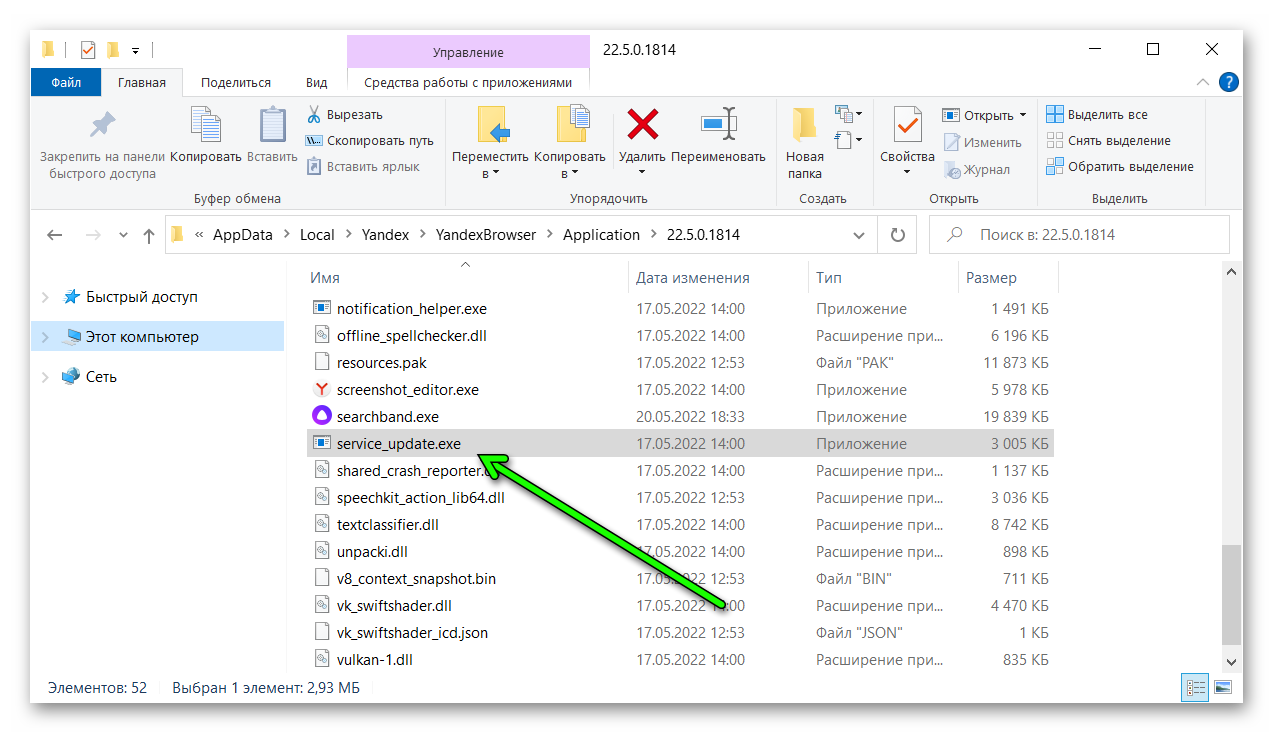
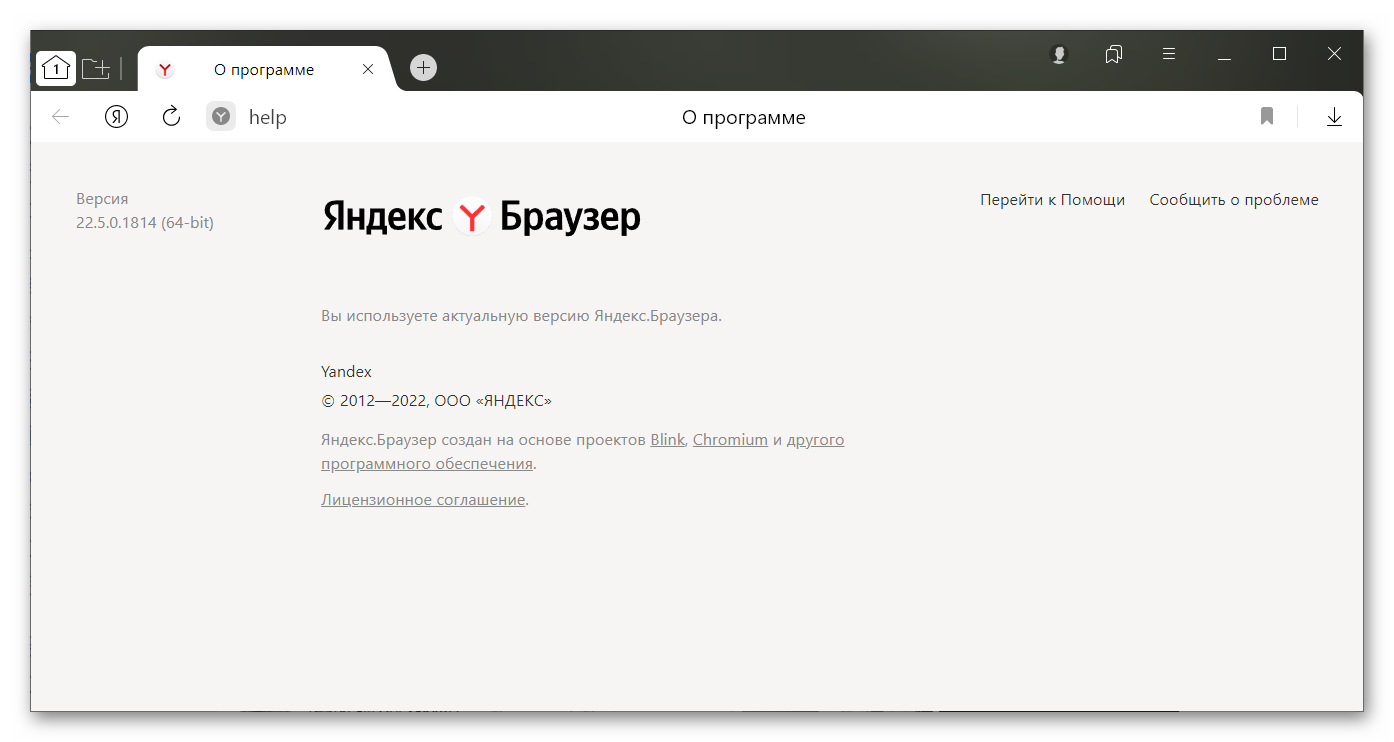
Блокируем доступ к Yandex
Третий способ предполагает изменение системного файла в ПК, чтобы браузер не искал и не мог загрузить патчи безопасности.
- Открываем в ПК приложение «Блокнот» — для этого пишем в поисковой строке название программы или открываем её через меню «Пуск» / «Служебные Windows» (или «Все программы» / «Стандартные»). Важно программу открыть от имени администратора.
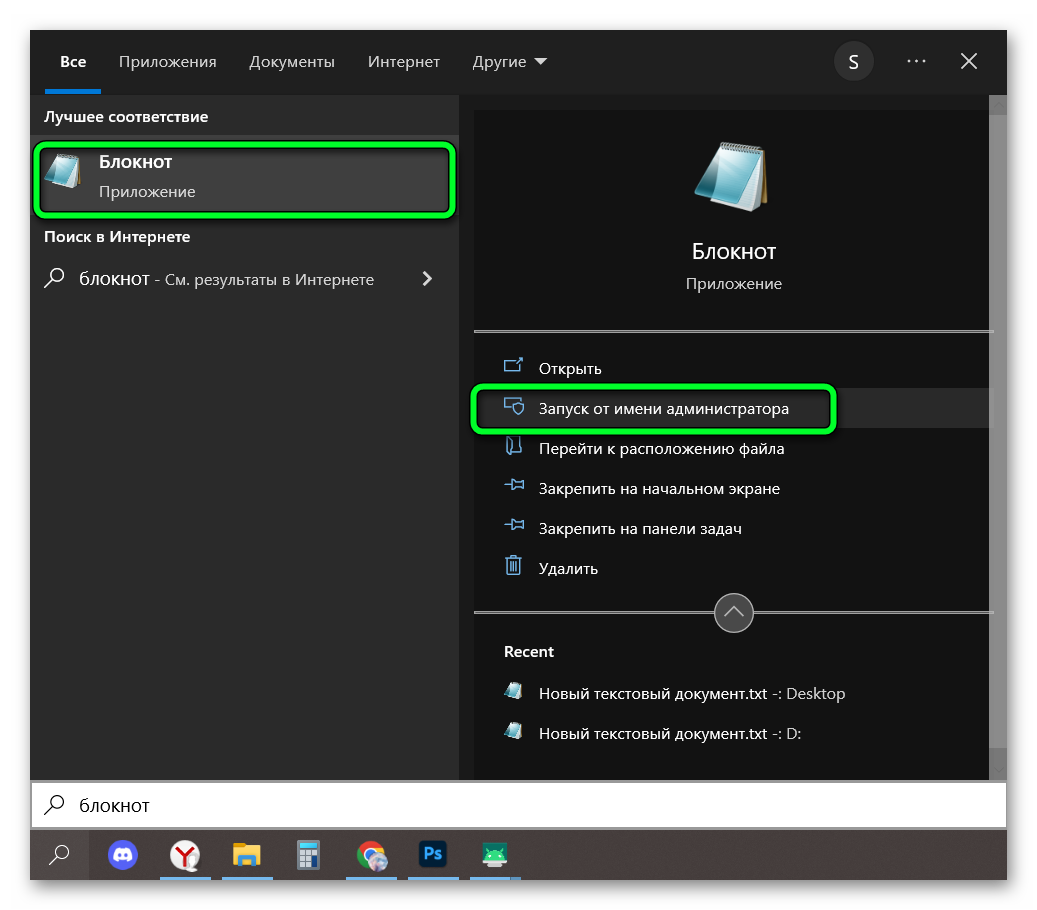
- В интерфейсе программы нажимаем «Файл» / «Открыть».
- В открывшемся Проводнике проходим по пути —
C:\Windows\System32\drivers\etc. - Переключаемся в режим просмотра «Все файлы».
- Отмечаем кликом мыши файл hosts и нажимаем «Открыть».
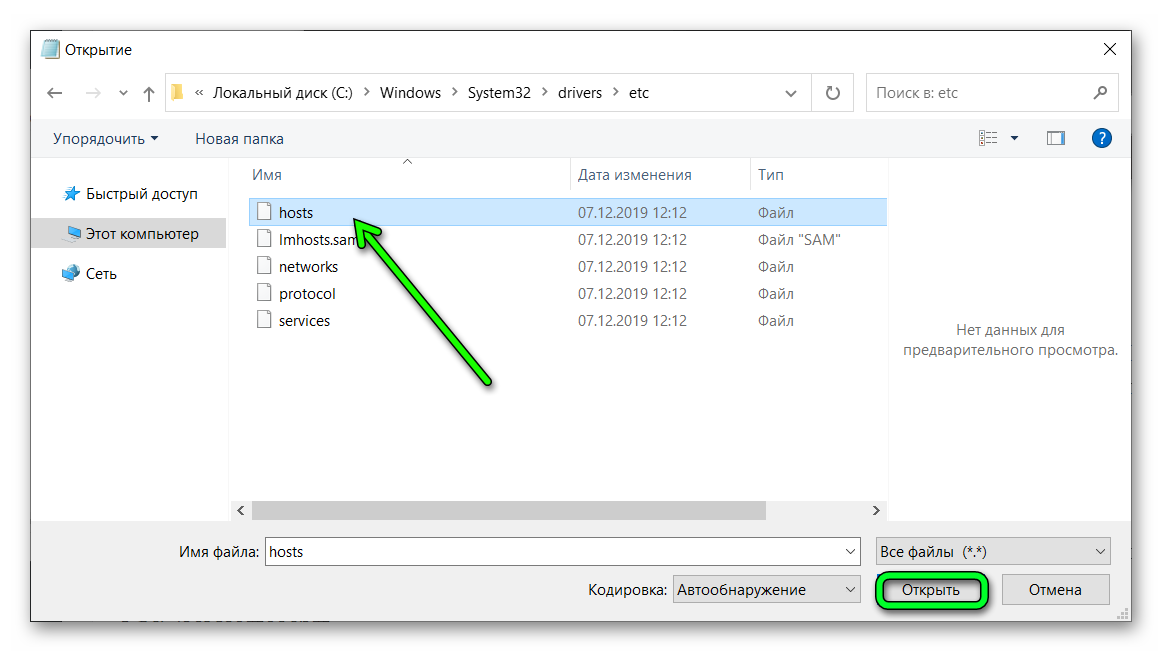
- В окно Блокнота загрузится текстовый файл. Имеющиеся строки в программе не трогаем. Но ставим пробел строки в помощью клавиши Enter и добавляем две команды, каждую на отдельной строке
0.0.0 browser.yandex.ru
0.0.0.0 yandex.ru
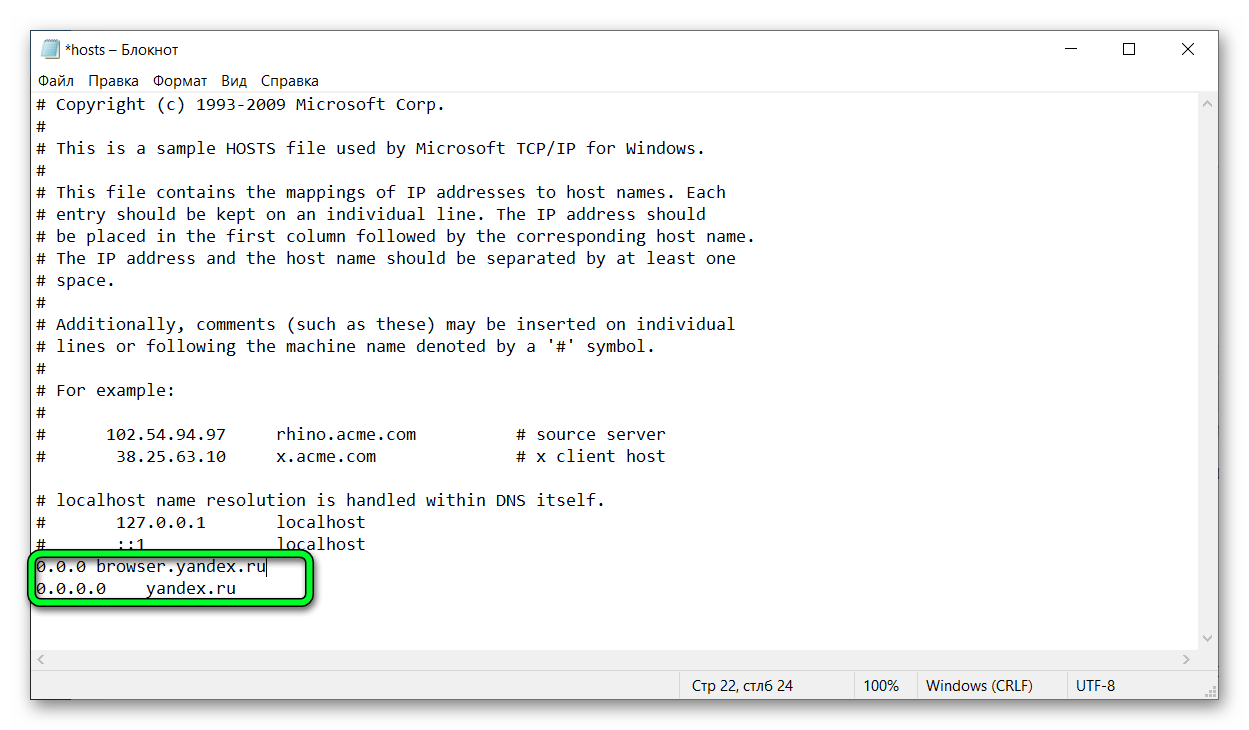
Теперь осталось сохранить изменения с помощью комбинации клавиш
Заключение
Не рекомендуется использовать устаревшие версии